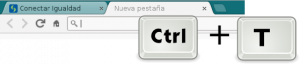Diferencia entre revisiones de «Usá Huayra sin depender del mouse»
| Línea 4: | Línea 4: | ||
==Usando las combinaciones de teclas rápidas== | ==Usando las combinaciones de teclas rápidas== | ||
| − | ===Alt + F1=== | + | ===Alt + F1 -> [[Menú Huayra]]=== |
Con Alt + F1 abrís el Menú Huayra. Podés usar las flechas para moverte entre las categorías. Por ejemplo, andá a ''Internet'' y con ''Enter'' abrí el Navegador. | Con Alt + F1 abrís el Menú Huayra. Podés usar las flechas para moverte entre las categorías. Por ejemplo, andá a ''Internet'' y con ''Enter'' abrí el Navegador. | ||
| Línea 10: | Línea 10: | ||
[[Archivo:teclas_alt_f1.png|thumb|Alt F1 abre el menú|center|]] | [[Archivo:teclas_alt_f1.png|thumb|Alt F1 abre el menú|center|]] | ||
| − | === Ctrl + L === | + | === Ctrl + L Busca en el navegador=== |
Ahora que tenés abierto el navegador, para buscar o ir a un sitio, directamente apretá Ctrl + L y empezá a escribir lo que querés buscar. El navegador ya tiene un buscador incorporado (Google, por defecto). No tenés que ir a Google o poner la dirección del sitio. Pueden aparecer sugerencias de búsqueda, y les elegís usando las flechas. En verde aparece cuando sugiere una dirección precisa (como puede ser es.wikipedia.org si empezaste a tipear Wikipedia). | Ahora que tenés abierto el navegador, para buscar o ir a un sitio, directamente apretá Ctrl + L y empezá a escribir lo que querés buscar. El navegador ya tiene un buscador incorporado (Google, por defecto). No tenés que ir a Google o poner la dirección del sitio. Pueden aparecer sugerencias de búsqueda, y les elegís usando las flechas. En verde aparece cuando sugiere una dirección precisa (como puede ser es.wikipedia.org si empezaste a tipear Wikipedia). | ||
| Línea 16: | Línea 16: | ||
[[Archivo:teclas_ctrl_t.png|thumb|Ctrl + T abre una pestaña en el navegador|center|]] | [[Archivo:teclas_ctrl_t.png|thumb|Ctrl + T abre una pestaña en el navegador|center|]] | ||
| − | + | ===Ctrl + T Nueva pestaña en [[Chromium]]=== | |
Para navegar por otra página en una pestaña diferente dentro del navegador, presioná Ctrl + T. | Para navegar por otra página en una pestaña diferente dentro del navegador, presioná Ctrl + T. | ||
| Línea 24: | Línea 24: | ||
Empezá a moverte entre los directorios y archivos con las flechas. Con Enter abrís el archivo que quieras. | Empezá a moverte entre los directorios y archivos con las flechas. Con Enter abrís el archivo que quieras. | ||
| − | En el navegador de directorios y archivos con Ctrl + T también podés abrir otra pestaña. | + | |
| + | ===Ctrl + T Nueva pestaña en el [[Archivos_y_carpetas|visor de archivos]]=== | ||
| + | |||
| + | En el navegador de directorios y archivos con Ctrl + T también podés abrir otra pestaña. | ||
| + | |||
| + | ===F3 divide el [[Archivos_y_carpetas|visor de archivos]]=== | ||
| + | |||
| + | Apretando F3 partís la pestaña en dos. | ||
| + | |||
| + | |||
| + | |||
| + | |||
| + | Para iniciar una aplicación que uses frecuentemente, por ejemplo el reproductor de música Clementine, apretá Alt + F2 empezá a tipear “clementine”. Este lanzador de aplicaciones usa el nombre del comando que no siempre puede coincidir con el nombre de la aplicación. Pero si son aplicaciones que usás frecuentemente seguro vas a ir acordándote de los nombres de los comandos. | ||
Para moverte entre aplicaciones abiertas usa Alt + Tab Para cerrar una aplicación solamente tenés que presionar Alt + f4. | Para moverte entre aplicaciones abiertas usa Alt + Tab Para cerrar una aplicación solamente tenés que presionar Alt + f4. | ||
En el navegador se repiten muchas de estas tareas pero con Ctrl en lugar de Alt. Para cambiar entre pestañas usa Ctrl + Tab y para cerrar una pestaña Ctrl + F4 | En el navegador se repiten muchas de estas tareas pero con Ctrl en lugar de Alt. Para cambiar entre pestañas usa Ctrl + Tab y para cerrar una pestaña Ctrl + F4 | ||
Revisión del 18:27 5 feb 2014
A veces el mousepad de la netbook puede ser medio incómodo. Por eso en este tutorial vamos a mostrarte como vas a poder hacer la mayoría de las cosas que venías haciendo directamente desde el teclado. Las combinaciones de teclas hacen que todo sea mucho más rápido y cómodo.
Sumario
Usando las combinaciones de teclas rápidas
Alt + F1 -> Menú Huayra
Con Alt + F1 abrís el Menú Huayra. Podés usar las flechas para moverte entre las categorías. Por ejemplo, andá a Internet y con Enter abrí el Navegador.
Ahora que tenés abierto el navegador, para buscar o ir a un sitio, directamente apretá Ctrl + L y empezá a escribir lo que querés buscar. El navegador ya tiene un buscador incorporado (Google, por defecto). No tenés que ir a Google o poner la dirección del sitio. Pueden aparecer sugerencias de búsqueda, y les elegís usando las flechas. En verde aparece cuando sugiere una dirección precisa (como puede ser es.wikipedia.org si empezaste a tipear Wikipedia).
Ctrl + T Nueva pestaña en Chromium
Para navegar por otra página en una pestaña diferente dentro del navegador, presioná Ctrl + T.
Abrí de nuevo el menú con Alt + F1 y desde Lugares cualquier directorio.
Empezá a moverte entre los directorios y archivos con las flechas. Con Enter abrís el archivo que quieras.
Ctrl + T Nueva pestaña en el visor de archivos
En el navegador de directorios y archivos con Ctrl + T también podés abrir otra pestaña.
F3 divide el visor de archivos
Apretando F3 partís la pestaña en dos.
Para iniciar una aplicación que uses frecuentemente, por ejemplo el reproductor de música Clementine, apretá Alt + F2 empezá a tipear “clementine”. Este lanzador de aplicaciones usa el nombre del comando que no siempre puede coincidir con el nombre de la aplicación. Pero si son aplicaciones que usás frecuentemente seguro vas a ir acordándote de los nombres de los comandos.
Para moverte entre aplicaciones abiertas usa Alt + Tab Para cerrar una aplicación solamente tenés que presionar Alt + f4.
En el navegador se repiten muchas de estas tareas pero con Ctrl en lugar de Alt. Para cambiar entre pestañas usa Ctrl + Tab y para cerrar una pestaña Ctrl + F4